۱۰ ترفند برای گشت و گذار بهتر با مرورگر «مایکروسافت اج»
در این مقاله به شما میگوییم که چگونه مرورگر اختصاصی مایکروسافت را درست تنظیم کنید و یاد بگیرید که چطور از بهترین ویژگیهای «اج» استفاده کنید.
مایکروسافت در تلاش برای اینکه شما از گوگل کروم فاصله بگیرید، مرورگر اج (Microsoft Edge) را بهبود داده است. اگر شما اج را درست تنظیم کنید و یاد بگیرید که چگونه از ویژگیهای خوب آن استفاده کنید، شاید قانع شوید که گوگل را کنار گذاشته و به جای ان با استفاده از مایکروسافت در اینترنت گشت و گذار کنید.
موتور جستجوی خود را انتخاب کنید
عزیمت از مرورگر کروم به اج به این معنی نیست که شما باید موتور جستجوی گوگل را نیز کنار بگذارید. بینگ جستجوگر پیشفرض اج است، ولی شما میتوانید آن را به گوگل (یا هر موتور جستجوی دیگری که مورد نظرتان است) تغییر دهید.
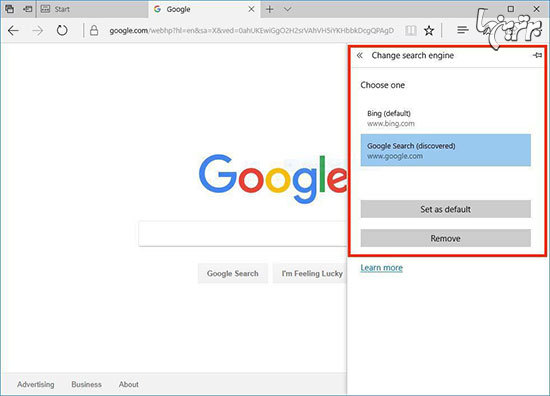
در پنل تنظیمات پیشرفته اج میتوانید گزینهای با عنوان اجازه بده که کورتانا در مایکروسافت اج به من کمک کند (Have Cortana assist me in Microsoft Edge) نیز وجود دارد. البته برای فعال کردن کورتانا در مرورگر اج، لازم است که آن را در کل سیستم خود فعال کرده باشید.
پیش نمایش تبهای کنونی را مشاهده کنید
اگر شما عادت داشته باشید که تبهای متعددی را در مرورگر به طور همزمان باز کنید، حتماً برایتان پیش آمده که ندانید کدام تب چه سایتی را نشان میدهد! در اج میتوانید روی دکمه فلش به سمت پایین که در سمت راست تبهای فعلیتان قرار دارد کلیک کنید، تا تبها به شکلی باز شوند که هر کدام پیشنمایش کوچکی از صفحه کنونی آن را نشان دهد.
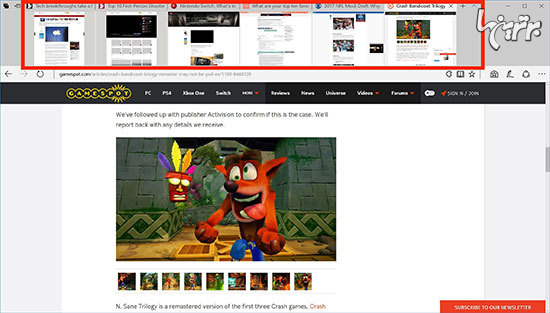
تبها را برای بعداً نگه دارید
بعضی وقتها تبهای باز خود را کنار میگذارید ولی لزوماً قصد ندارید آنها را حذف کنید. در مایکروسافت اج، شما میتوانید تبهای کنونی خود را ذخیره کنید و بعداً از طریق قسمت تاریخچه مرورگر به آنها مجدداً دسترسی پیدا کنید. فقط کافی است روی دکمه کوچکی که در سمت چپ تبهای کنونیتان قرار دارد کلیک کنید تا آنها را برای بعداً کنار بگذارید. آنها به عنوان یک مجموعه نگه داشته میشوند، که به شما اجازه میدهد تا آنها را مجدداً به صورت گروهی یا به صورت تکی باز کنید.
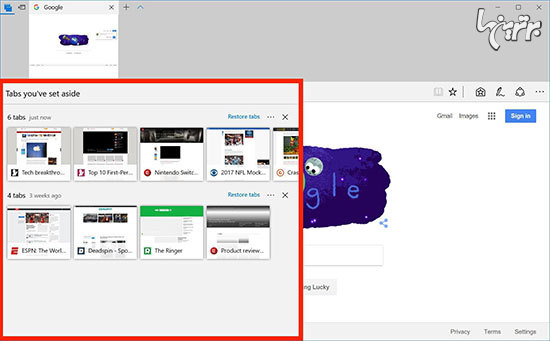
صفحه تب جدید را کاستومایز یا شخصیسازی کنید
در پنل تنظیمات اصلی، میتوانید انتخاب کنید که در هنگام باز کردن تب جدید چه چیزی نمایش داده شود. سه گزینه در اختیار دارید: سایتهای برتر و محتوای پیشنهادی، سایتهای برتر یا صفحهای مشکی.
نشان دادن صفحه هوم
به منظور سادهسازی بیشتر، دکمه هوم (Home) در اج مخفی شده است، ولی شما میتوانید آن را بازگردانید. در پنل تنظیمات پیشرفته (Advanced settings)، میتوانید نمایش دکمه هوم (Show the home button) را فعال کنید و آن را به شکلی تنظیم کنید که صفحه شروع پیش فرض اج، صفحه «تب جدید» یا صفحه مورد انتخاب خودتان را نشان دهد.
صفحات را به منوی استارت پین کنید
میتوانید در منوی استارت ویندوز ۱۰ میانبری برای محبوبترین صفحات وب خودتان ایجاد کنید. مثلاً، چه کسی در میان شما است که نخواهد یک کاشی روی منوی استارت داشته باشد که مستقیماً شما را به سایت bartarinha.ir بیاورد؟ برای اینکه صفحهای را به منوی استارت پین کنید، از آن صفحه در مرورگر اج بازدید کنید، روی دکمه سه نقطه در سمت راست بالا کلیک کنید و بعد روی گزینه پین کردن این صفحه به استارت (Pin this page to Start) کلیک کنید.
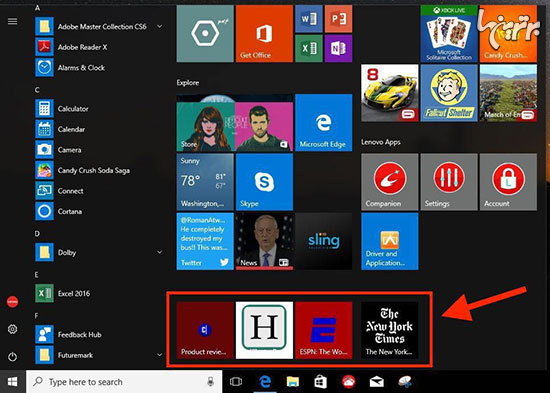
فهرست مطالعه
برای مقالات بلند که نیازمند بیشتر از یک بار بازدید برای مطالعه کاملشان است، از فهرست مطالعه اج استفاده کنید. فقط کافی است روی دکمه ستاره در آدرس بار مرورگر اج کلیک کنید تا صفحه را یا به لیست محبوبها در اج یا به لیست مطالعه آن اضافه کنید. میتوانید از لیست محبوبها برای سایتهایی که مرتباً بازدید میکنید و از لیست مطالعه برای ذخیره کردن مقالات تکی به منظور خواندن در زمانی دیگر استفاده کنید.
حالت مطالعه
وقتی دکمه open-book روی آدرس بار مرورگر اج خاکستری نشده، میتوانید روی آن کلیک کنید تا تبلیغات را حذف کرده و فقط متن داخل مقاله را بخوانید. البته طراحی حالت مطالعه طوری است که روی تبلت ویندوزی یا لپ تاپ لمسی نسبت به دسکتاپ با ماوس طبیعیتر به نظر میرسد.
تاریک کنید
مایکروسافت اج بیش از اندازه برایتان روشن و براق است؟ به تنظیمات (Settings) بروید و زیر انتخاب تم (Choose a theme) که بالاترین گزینه تنظیمات است، آن را از روشن (Light) به تاریک (Dark) تغییر دهید تا منوهای بالایی اج را تاریکتر کنید.

















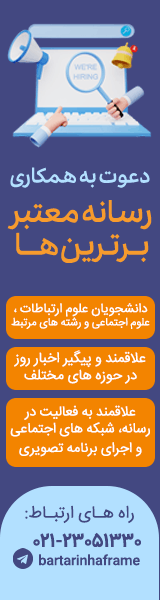
ارسال نظر